Benutzerdefinierte Apps (Windows)
Benutzerdefinierte Apps sind Anwendungen, die nicht Teil der in Deep Freeze Cloud enthaltenen vordefinierten Anwendungen sind.
Benutzerdefinierte App erstellen
Um benutzerdefinierte Anwendungen zu erstellen, klicken Sie auf die Schaltfläche Benutzerdefinierte App, und wählen Sie anschließend Benutzerdefinierte App Erstellen aus. Führen Sie die folgenden Schritte aus:
1. Paketname – Weisen Sie einen Paketnamen zu.
2. URL eingeben – Beginnen Sie mit http://, https://, sftp:// (gezippte Datei) oder \\UNC.
Wenn Sie SFTP verwenden, müssen Sie den SFTP-Benutzernamen und das Passwort angeben und haben die Möglichkeit, die komprimierte Datei zu entpacken und die ausführbare Datei auszuführen, wenn Sie dies wünschen. Geben Sie den Namen der ausführbaren Datei des Installationsprogramms an, wenn Sie die komprimierte Datei extrahieren möchten.
3. Architektur – Wählen Sie den Architekturtyp (für 32-Bit, 64-Bit oder für 32- und 64-Bit).
4. Befehlszeilen installieren – Geben Sie Befehlszeile Installieren an. (Schließen Sie /i und /qn für MSI-Installationsdateien aus.)
5. Befehlszeilen deinstallieren – Geben Sie Befehlszeile Deinstallieren an.
6. Neustart – Geben Sie Ihre Optionen für den Neustart an.
7. Zeitüberschreitung bei Installation – Geben Sie Ihre Optionen für die Zeitüberschreitung Bei Installation bis zu einem Höchstwert von 180 Minuten an.
8. Ausführen als – Wählen Sie aus, ob die benutzerdefinierte App als Systemkonto oder als Angegebenes Benutzerkonto ausgeführt werden soll. Wenn Sie auswählen, dass die benutzerdefinierte App als Angegebenes Benutzerkonto ausgeführt werden soll, geben Sie die Anmelde-ID, das Passwort und die mit dem Konto verbundene Domäne ein.
9. Wählen Sie den Computer aus, auf dem die Installation erfolgen soll – Wählen Sie den Computer aus, auf dem die benutzerdefinierte Anwendung installiert werden soll. Klicken Sie auf Weiter.
10. Erstmalige Installation – Klicken Sie auf Installieren, um die benutzerdefinierte Anwendung auf dem ausgewählten Computer zu installieren.
Benutzerdefinierte Anwendungen können erstmalig nur auf einem einzigen Computer installiert werden. Nach einer erfolgreichen Erstinstallation können Sie die benutzerdefinierte Anwendung auf weiteren Computern installieren.
Informationen zur Anzeige der Details benutzerdefinierter Anwendungen finden Sie unter Symbolleiste „Aktion“ für Anwendungen.
Benutzerdefinierte Apps anzeigen
Um benutzerdefinierte Anwendungen anzuzeigen, klicken Sie auf die Schaltfläche Benutzerdefinierte App, und wählen Sie anschließend Benutzerdefinierte Apps Anzeigen aus.
Diese Seite zeigt die Liste benutzerdefinierter Apps an, die erstellt wurden, sowie die Konfigurationen der einzelnen benutzerdefinierten Apps.
Benutzerdefinierte Anwendungen, die bearbeitet wurden, müssen überprüft werden und zeigen das 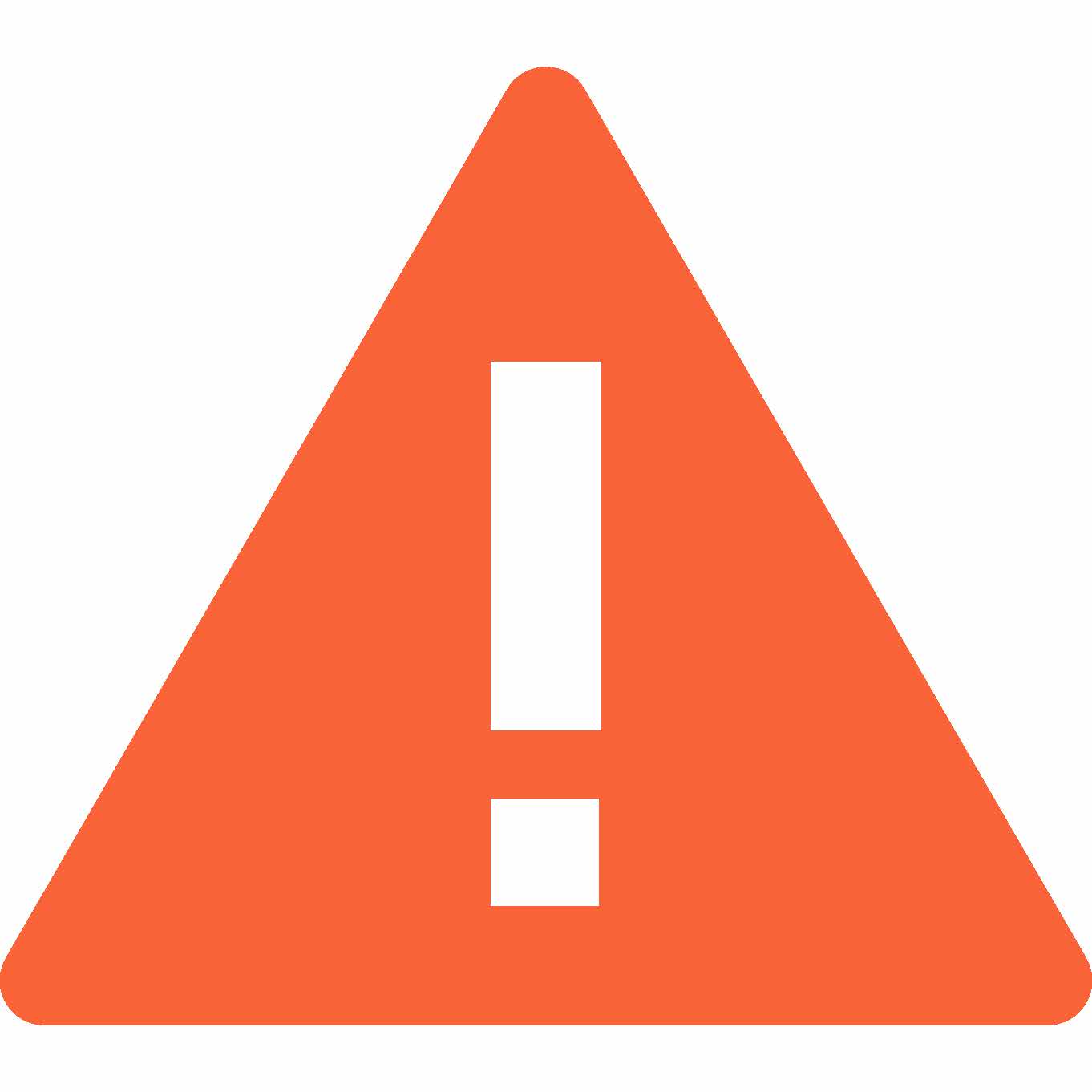 Symbol an. Führen Sie den Mauszeiger über das Symbol und klicken Sie auf den Link, um die benutzerdefinierte Anwendung zu überprüfen, indem Sie die Anwendung auf ausgewählten Computern installieren.
Symbol an. Führen Sie den Mauszeiger über das Symbol und klicken Sie auf den Link, um die benutzerdefinierte Anwendung zu überprüfen, indem Sie die Anwendung auf ausgewählten Computern installieren.
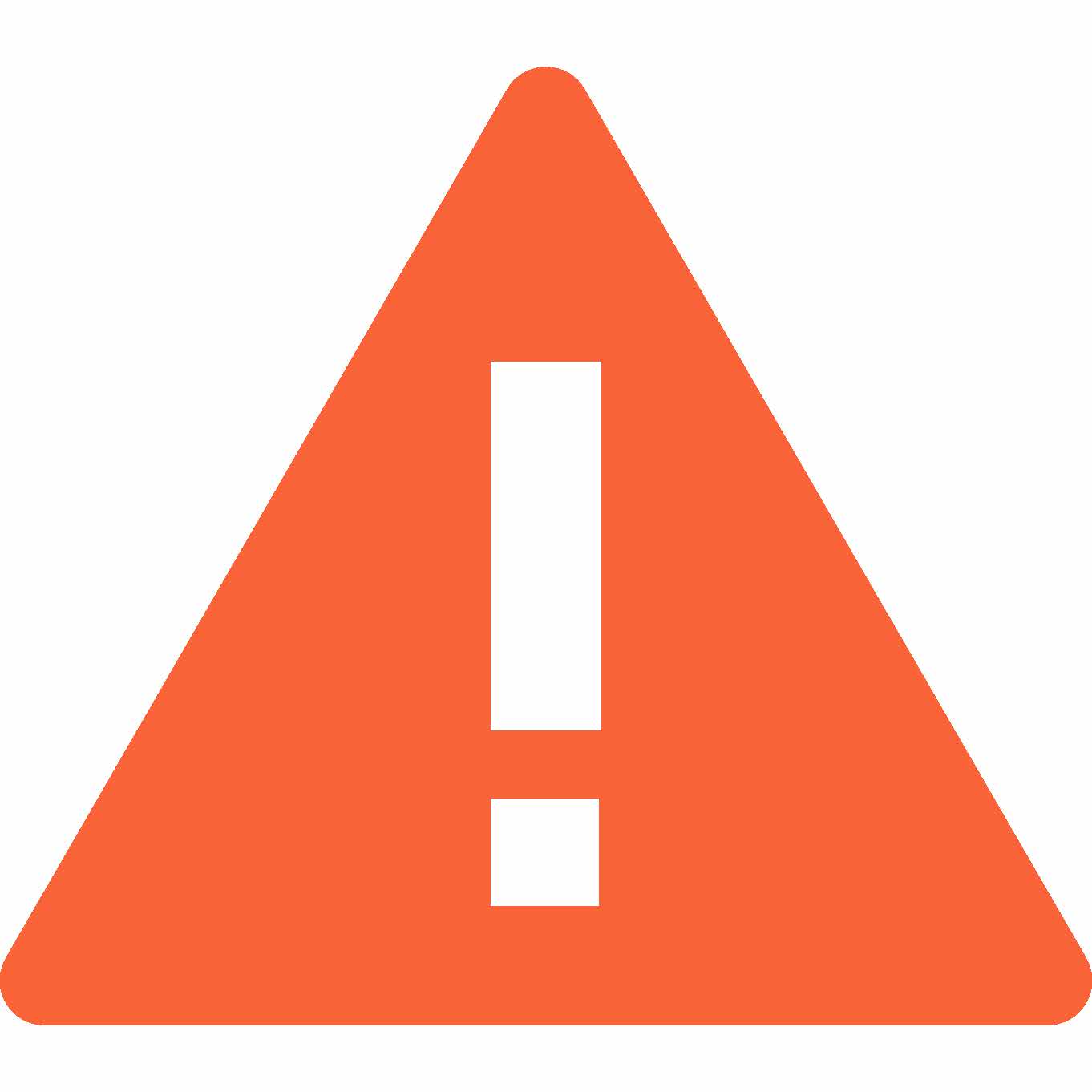 Symbol an. Führen Sie den Mauszeiger über das Symbol und klicken Sie auf den Link, um die benutzerdefinierte Anwendung zu überprüfen, indem Sie die Anwendung auf ausgewählten Computern installieren.
Symbol an. Führen Sie den Mauszeiger über das Symbol und klicken Sie auf den Link, um die benutzerdefinierte Anwendung zu überprüfen, indem Sie die Anwendung auf ausgewählten Computern installieren.Sie können nach benutzerdefinierten Apps suchen, indem Sie einen Parameter in das Suchfeld eingeben.
Sie können eine neue benutzerdefinierte App erstellen, indem Sie auf Hinzufügen klicken.
Um eine benutzerdefinierte App zu bearbeiten, wählen Sie diese aus, und klicken Sie dann auf Bearbeiten.
Sie können benutzerdefinierte Apps löschen, indem Sie die App(s) auswählen und dann auf Löschen klicken. Sie können mehrere Apps gleichzeitig löschen. Alternativ hierzu können Sie im Kontrollraster auf die benutzerdefinierte App klicken, um die Symbolleiste Aktion aufzurufen, und anschließend auf Löschen klicken.
Um eine benutzerdefinierte App zu kopieren, wählen Sie die App aus. Klicken Sie auf Kopieren, und wählen Sie dann die Option zum Duplizieren einer benutzerdefinierten App oder die Option An Standorte Kopieren aus.
• Duplizieren – Wenn Sie Duplizieren auswählen, wird eine genaue Kopie der benutzerdefinierten App erstellt. Sie können nur eine App auf einmal duplizieren.
• An Standorte kopieren – Wenn Sie An Standorte Kopieren auswählen, wird die App an den von Ihnen gewählten Standort kopiert. Sie können eine einzelne oder mehrere Apps gleichzeitig an einen einzelnen Standort oder an mehrere Standorte kopieren.